當前位置:首頁 > 幫助中心 > u盤裝系統win10的操作步驟和步驟,u盤怎么裝win10系統
u盤裝系統win10的操作步驟和步驟,u盤怎么裝win10系統
u盤pe系統還是挺實用的,不管是系統安裝還是電腦系統出現問題,都可以利用這個U盤里面的winpe系統去操作。當然,現在部分ghost系統盤也都具有類似的U盤PE功能,但小編個人還是更加偏好使用u盤來操作。因為u盤啟動盤的限制更小,只要電腦usb接口沒有問題,都可以設置u盤啟動來操作。那下面就來看看u盤裝系統win10的操作步驟和步驟。

u盤怎么裝win10系統
一、大白菜u盤制作
1、準備工具:一個質量好的u盤,大白菜U盤啟動盤制作工具。
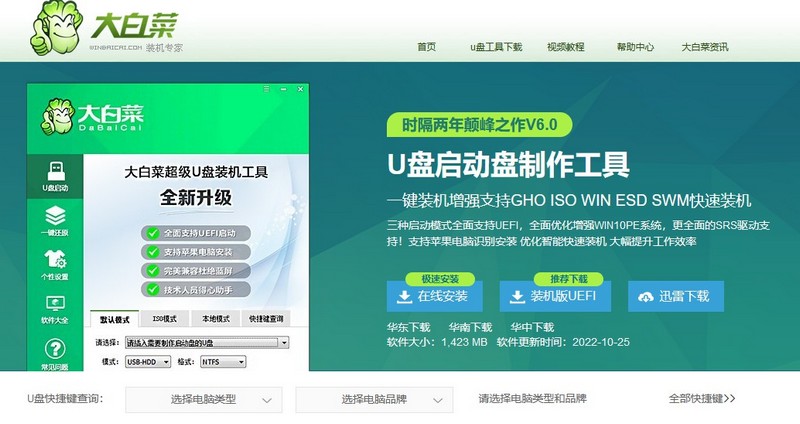
2、打開大白菜U盤啟動盤制作工具后,如圖設置,點擊制作U盤啟動盤就可以了。
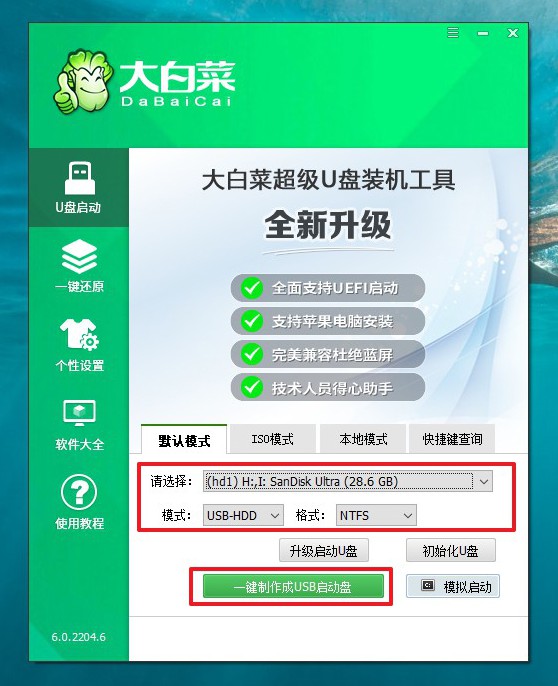
3、最后,下載保存好要用的系統鏡像,準備設置u盤啟動即可。
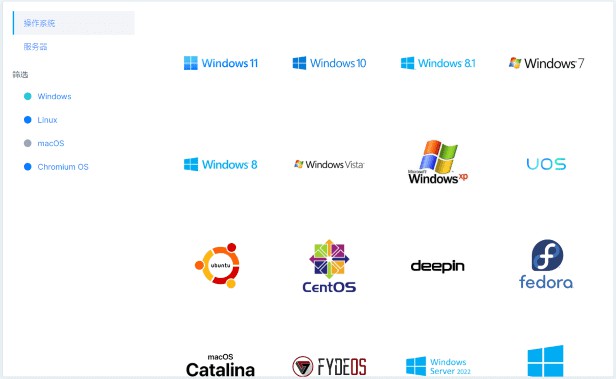
二、大白菜u盤啟動
1、除了bios快捷鍵之外,你還可以選擇使用u盤啟動快捷鍵來設置,操作還是比較簡單的。

2、將大白菜u盤接入電腦,即可通過u盤啟動快捷鍵,設置電腦從u盤啟動,進入主菜單。
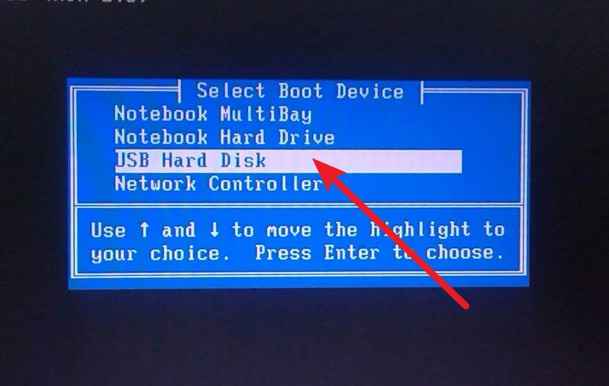
3、進入大白菜主菜單后,選擇【1】選項之后,按回車即可進入winpe桌面,使用重裝系統的工具了。
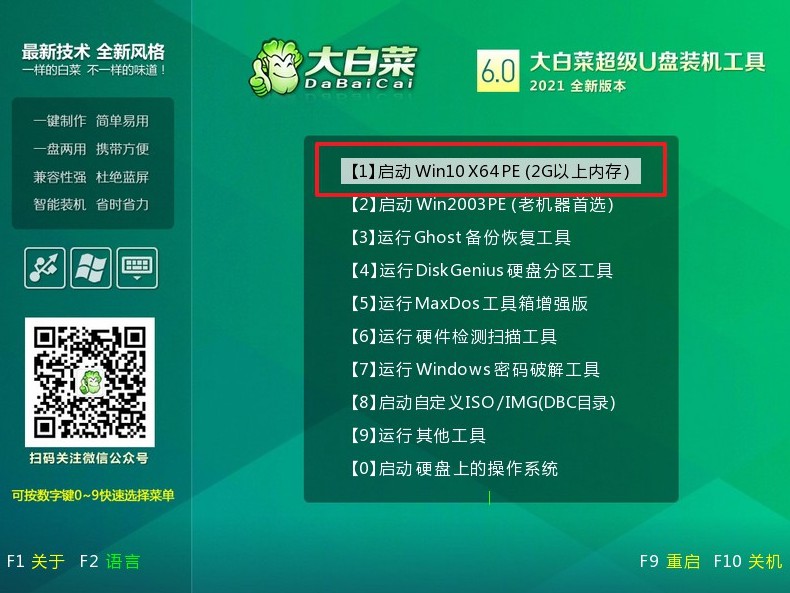
三、大白菜u盤裝win10系統
1、這一步很重要,打開裝機軟件之后,按照圖片所示,進行選項設置,再點擊“執行”系統安裝。
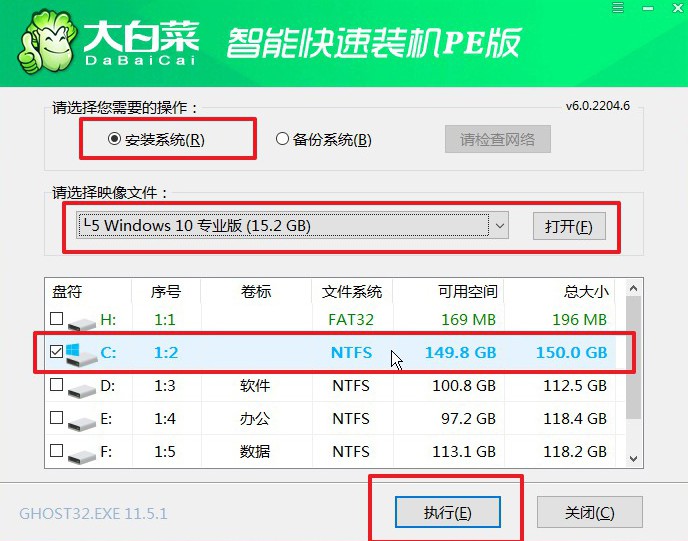
2、稍后,在還原界面中,涉及部分系統設置,只需默認勾選,點擊“是”即可。

3、在大白菜彈出的新界面中,勾選“完成后重啟”選項,等待后續操作。
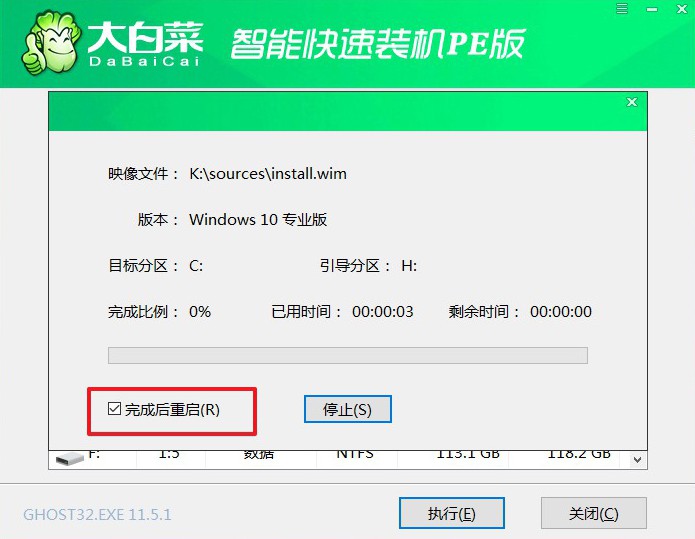
4、最后,等待大白菜自動安裝Windows10系統就可以了,我們不需要進行其他的操作。
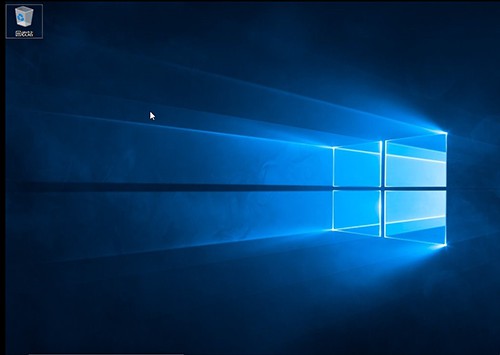
以上操作,就是本次u盤裝系統win10的操作步驟和步驟了。這里,小編建議大家都使用Windows官方原版系統來安裝,畢竟這樣子才可以保證電腦重裝系統之后,不會出現這樣那樣的故障。其實,u盤啟動盤的操作還是很簡單的,即使是電腦小白也能輕松掌握,也是希望可以幫到大家。

